Como recuperar o acesso ao disco rígido, corrigir o erro de não conseguir abrir o disco rígido

Neste artigo, mostraremos como recuperar o acesso ao seu disco rígido em caso de falha. Vamos acompanhar!
Seu telefone Android não consegue se conectar aos dados móveis e você não sabe o que está causando o erro. Há muitos motivos pelos quais os telefones Android não conseguem se conectar aos dados móveis, como erros de configuração incorreta que causam o problema. Aqui está um guia para corrigir erros de conexão de dados dinâmica no Android.
Índice
Se você usa 2 SIMs no seu telefone, certifique-se de ter selecionado o SIM correto para dados móveis. O telefone então conectará o SIM correto para usar dados dinâmicos.
Ao assinar um plano de dados móveis, haverá uma capacidade máxima do plano. Se esgotado, o pacote será desconectado automaticamente e você não poderá usar dados móveis no seu telefone Android.
Se o seu telefone estiver conectado ao Wi-Fi, desligue-o e verifique se os dados móveis estão funcionando. Isso ocorre porque o telefone pode estar alternando entre Wi-Fi e dados móveis para ser usado.
Desative os dados móveis, espere um pouco e reconecte-se aos dados móveis no seu telefone. Isso ajudará seu telefone a restabelecer a conexão com os dados móveis.
Ativar o modo avião desconectará seu telefone de todas as redes, incluindo Wi-Fi e redes celulares. Aqui vai uma dica útil de solução de problemas quando seu telefone estiver com dificuldades para acessar a Internet ou fazer chamadas.
Clicamos no ícone do avião para colocar o telefone neste modo, esperamos cerca de 1 minuto e depois desligamos o modo avião.
Desativar e reativar seu cartão SIM corrigirá pequenos problemas no SIM, incluindo conectividade de dados. Isso equivale a remover o cartão SIM e inseri-lo novamente. Vá para Configurações, depois clique em Conexões e depois clique em Gerenciador de SIM para acessar o gerenciamento do cartão SIM. Neste ponto, desative o SIM e aguarde um momento, depois ligue-o novamente para usar.
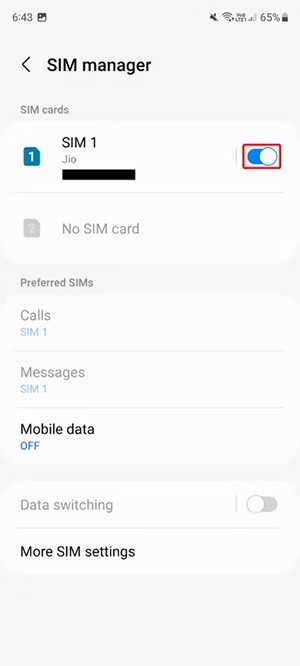
Por padrão, o Android seleciona automaticamente a operadora apropriada para o cartão SIM inserido. No entanto, se você tiver problemas de conexão de dados móveis, tente selecionar sua operadora manualmente.
Clique em Conexões, selecione Redes Móveis e, então, desative Selecionar Automaticamente para alternar para o modo de conexão manual.
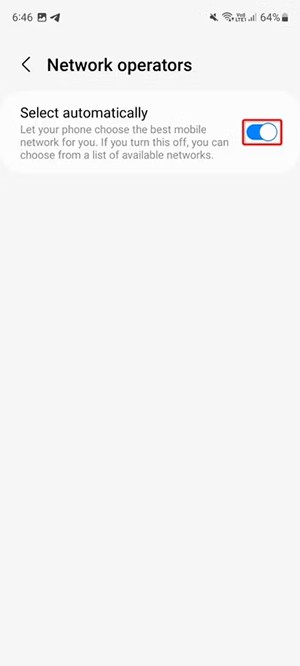
Alguns telefones Android permitem que você redefina as configurações de dados móveis, o que pode corrigir alguns problemas relacionados ao WiFi ou aos dados móveis.
Acessamos Configurações, depois selecionamos Gerenciamento geral e clicamos em Redefinir . Agora selecione Redefinir configurações de rede e clique em Redefinir configurações .
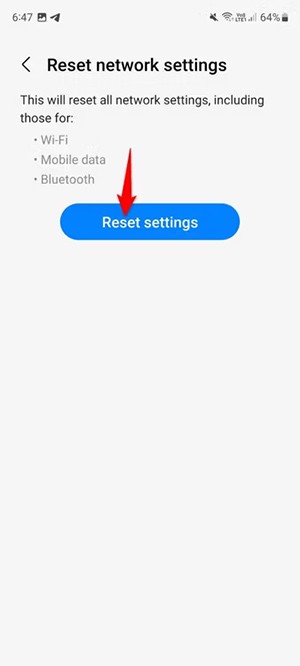
O Nome do Ponto de Acesso (APN) é como sua operadora de rede móvel conecta seu telefone à Internet. Ele define todas as configurações importantes no seu telefone, como endereço IP e porta, para ajudar você a se conectar. No entanto, às vezes esse processo pode dar errado e precisar ser reiniciado.
Para redefinir o APN (nome do ponto de acesso), siga os passos abaixo.
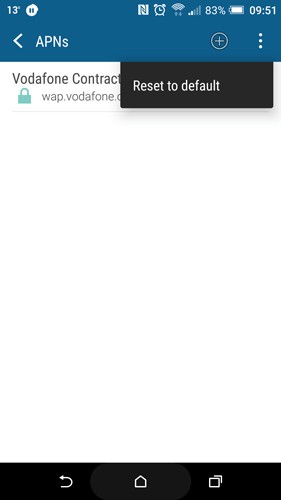
Esta opção não existe nas configurações de APN de todos os telefones, mas alguns dispositivos (como o OnePlus 3) oferecem a opção de deixar o campo Protocolo APN em branco. Se esse for o caso nas configurações de APN da sua rede, certifique-se de que ela mostre IPv4/IPv6. Da mesma forma, para outros dispositivos, certifique-se de que esta opção esteja selecionada em vez de apenas iPv4 ou IPv6.

Em telefones, uma grande parte da memória do dispositivo é dedicada ao cache, onde os dados de diferentes aplicativos e processos são armazenados, ativados automaticamente para fazer com que esses aplicativos e processos sejam iniciados mais rapidamente no seu dispositivo.
Mas às vezes, como relatado por alguns usuários do Android, podem ocorrer erros no cache, o que pode fazer com que processos importantes — neste caso, sua conexão de dados — parem de funcionar. Para corrigir esse problema, você precisa limpar a partição de cache do sistema, que pode ser acessada na tela de recuperação do telefone. O processo de recuperação pode variar um pouco entre os telefones, mas em um dispositivo Android padrão, faça o seguinte:
B1: Desligue o telefone e, ao ligá-lo novamente, segure os botões Ligar/ Desligar e Diminuir volume até que o ícone do robô Android apareça na tela.
B2: Use os botões de volume para navegar até o “Modo de recuperação”. A próxima tela pode exibir "Nenhum comando".
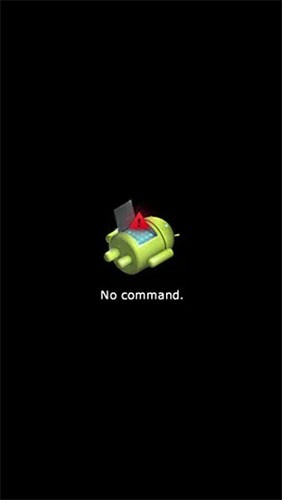
Se você vir isso, será necessário tentar segurar combinações diferentes dos botões de volume e energia até entrar no modo de recuperação (dependendo do seu dispositivo). A maneira de fazer isso no caso de exemplo é segurar o botão Aumentar volume e o botão Ligar/Desligar.

Após a recuperação, use os botões de volume do seu telefone para selecionar “limpar partição de cache” ou “limpar cache” e, em seguida, selecione a opção com o botão liga/desliga.
Este processo levará apenas alguns segundos. Uma vez feito isso, reinicie seu telefone.
É possível que durante a atualização ou simplesmente nas configurações padrão do telefone, o modo de rede do telefone (3G, 4G, etc.) esteja definido para um modo que não forneça cobertura ideal.
Por exemplo, se você possui um telefone 4G, você deve sempre certificar-se de que 4G esteja selecionado nos modos de rede. Ou se o seu telefone não tiver 4G, mas você estiver executando um sistema operacional que tenha modo de rede 4G (por exemplo, por meio de root), então seu telefone pode estar tentando se conectar a um sinal 4G que o dispositivo não tem.
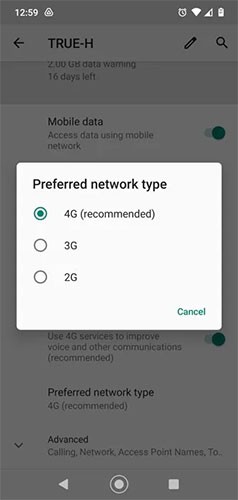
Mudar isso é simples. Acesse Configurações > Rede e Internet > Rede móvel > Tipo de rede preferencial e alterne para a que melhor se adapta ao seu telefone. Como o telefone no exemplo é 4G, a opção 2G/3G/4G Automático é selecionada para que o telefone sempre tente se conectar ao melhor sinal disponível.
Alguns dispositivos não permitem a troca e suportam apenas redes 4G ou 4G/5G.
Neste artigo, mostraremos como recuperar o acesso ao seu disco rígido em caso de falha. Vamos acompanhar!
À primeira vista, os AirPods parecem fones de ouvido sem fio comuns. Mas tudo mudou quando alguns recursos pouco conhecidos foram descobertos.
A Apple apresentou o iOS 26 – uma grande atualização com um novo design de vidro fosco, experiências mais inteligentes e melhorias em aplicativos familiares.
Os alunos precisam de um tipo específico de laptop para seus estudos. Ele não deve apenas ser potente o suficiente para um bom desempenho na área de estudo escolhida, mas também compacto e leve o suficiente para ser carregado o dia todo.
Adicionar uma impressora ao Windows 10 é simples, embora o processo para dispositivos com fio seja diferente do que para dispositivos sem fio.
Como você sabe, a RAM é um componente de hardware muito importante em um computador, atuando como memória para processar dados e é o fator que determina a velocidade de um laptop ou PC. No artigo abaixo, o WebTech360 apresentará algumas maneiras de verificar erros de RAM usando software no Windows.
As Smart TVs realmente conquistaram o mundo. Com tantos recursos excelentes e conectividade à Internet, a tecnologia mudou a maneira como assistimos TV.
Geladeiras são eletrodomésticos comuns em residências. As geladeiras geralmente têm 2 compartimentos, o compartimento frio é espaçoso e tem uma luz que acende automaticamente toda vez que o usuário o abre, enquanto o compartimento do freezer é estreito e não tem luz.
As redes Wi-Fi são afetadas por muitos fatores além de roteadores, largura de banda e interferência, mas existem algumas maneiras inteligentes de melhorar sua rede.
Se você quiser voltar para o iOS 16 estável no seu telefone, aqui está o guia básico para desinstalar o iOS 17 e fazer o downgrade do iOS 17 para o 16.
Iogurte é um alimento maravilhoso. É bom comer iogurte todos os dias? Quando você come iogurte todos os dias, como seu corpo muda? Vamos descobrir juntos!
Este artigo discute os tipos de arroz mais nutritivos e como maximizar os benefícios para a saúde de qualquer arroz que você escolher.
Estabelecer um horário de sono e uma rotina para dormir, mudar o despertador e ajustar a dieta são algumas das medidas que podem ajudar você a dormir melhor e acordar na hora certa pela manhã.
Alugue, por favor! Landlord Sim é um jogo de simulação para dispositivos móveis para iOS e Android. Você jogará como proprietário de um complexo de apartamentos e começará a alugar um apartamento com o objetivo de reformar o interior do seu apartamento e deixá-lo pronto para inquilinos.
Obtenha o código do jogo Bathroom Tower Defense Roblox e resgate recompensas emocionantes. Elas ajudarão você a melhorar ou desbloquear torres com maior dano.













